본인정보 입력하기
비트겟 어플을 켜고 '사람 모양 아이콘' 클릭 → 'Verify'를 눌러 들어갑니다.

KYC 인증 버튼
이제 Level1 인증을 시작합니다. 'Verify' 버튼을 다시한번 눌러서 넘어갑니다.

인증 시작
국가명 'Korea, South'를 확인하고, 인증에 사용할 신분증을 선택합니다. 어떤 걸 선택해도 5분 안에 완료가 되니 들고 계신 편한 걸로 해주시면 됩니다. 저는 주민등록증(ID Card)으로 해보도록 하겠습니다.

국적 및 신분증 선택
이어서 'First Name'에 '성', 'Last Name'에 '이름'을 넣어줍니다. 한글로 적어주시면 됩니다.

이름, 성 입력
신분증 인증하기
이어서 '사진 촬영' 버튼을 누르고, 'Take a Picture' 버튼을 눌러줍니다.
아래 'Photo album' 버튼은 가급적 선택하지 마세요. 인식이 잘 안될 경우 심사시간이 오래 걸리고 필요없는 정보를 수동으로 입력해야 해서 불편합니다.
따라서 웬만하면 'Take a picture' 버튼으로 진행해주시기 바랍니다.

신분증 촬영 버튼
프레임에 맞게 신분증 앞면, 뒷면을 촬영하고 각각 'Upload(사진 제출)' 버튼을 눌러줍니다. 여권의 경우는 뒷면 촬영을 하지 않아도 됩니다.

신분증 앞면, 뒷면 촬영
셀카 촬영하기
이어서 '계속' 버튼을 눌러 시작하고, '카메라 활성화' 버튼을 눌러줍니다.

셀카 촬영 및 카메라 활성화
이어서 타원 모양 프레임에 얼굴을 맞춰서 셀카를 촬영한 다음, '업로드' 버튼을 눌러줍니다.

셀카 사진 업로드
그다음 오른쪽 위에 'X' 표시를 눌러 창을 닫습니다. 그다음 3~5 분 정도 기다립니다.

KYC 심사중
비트겟 가입 완료
비트겟 어플 메인화면 왼쪽 위의 '사람 모양 아이콘'을 누르고 들어가면 아래 사진처럼 'Verified(인증됨)'라는 문구가 나타나면 비트겟 가입이 완료되었고 거래소를 사용할 준비가 끝난 겁니다.

인증 완료
OTP 설정 방법
OTP 설정하는 이유는 1) 해킹으로부터 자산을 지키고 2) 추후에 출금 요청을 위해서입니다. 바로 설정해보도록 하겠습니다. 어플 메인화면 왼쪽 위에 '사람 모양 아이콘'을 눌러서 들어간 다음 'Security'(보안) 탭을 눌러줍니다.

보안 메뉴 클릭
이어서 'Google Authenticator'를 누르고 나서 'Next' 버튼을 눌러서 등록 화면으로 넘어가줍니다. 그러면 QR 코드가 보이는 화면이 나오는데, 16자리 인증키 옆에 카피 버튼을 눌러 복사를 해둡니다. 이제 이 화면은 이대로 두고 OTP를 설치하러 가보겠습니다.

구글 OTP 코드 복사하기
구글 플레이스토어(아이폰은 앱스토어)에 들어왔습니다. 이어서 검색창에 '구글 OTP'를 검색하고 'Google Authenticator'를 설치하고 실행합니다. 그다음 아래 사진처럼 OTP 기본 화면이 나올 때까지 튜토리얼 및 소개글을 쭉쭉 넘겨줍니다.

구글 OTP 메인 화면
참고 링크
그다음 오른쪽 아래에 십자가 모양(+) 버튼을 누르고 '설정 키 입력'을 눌러줍니다. 그다음 계정 이름을 아래 사진을 참고하여 원하는 대로 지어주고 나서, 내 키 부분에 조금 전에 복사해 둔 설정키 16자리를 붙여 넣기 합니다. 그다음 '추가' 버튼을 눌러서 비트겟 OTP를 추가합니다.

OTP 생성하기
그러면 아래 사진처럼 1분마다 바뀌면서 재 생성되는 OTP가 만들어집니다. 이제 비트겟 어플을 켜고 Google Authenticator code란에 6자리 숫자를 넣어주고 'Next'를 클릭합니다.

구글 OTP 코드 입력 및 등록
그다음 'send' 버튼을 눌러 이메일(또는 SNS)로 날아오는 6자리 인증코드를 넣고 'Confirm' 버튼을 눌러줍니다.


인증번호 입력
그다음 다시 Security 메뉴로 들어와 보면 아래 사진과 같이 'Google Authenticator' 옆에 초록색 체크 버튼으로 활성화된 것을 알 수 있습니다. 이제 OTP 등록이 완료되었습니다.

구글 OTP 설정 완료
'비트겟 사용법' 카테고리의 다른 글
| 비트겟(bitget) 마진 거래소 이벤트 및 선물거래 노하우.👍 (0) | 2022.08.11 |
|---|---|
| 비트겟 모바일 영어 app 마진거래🥇1타 강의❗(ft.수수료 50% 할인👍, 🔠ENG, 📱) (0) | 2022.06.23 |
| 비트겟 마진거래 영어 PC 사용법🥇1타 강의❗(수수료 50% 할인👍, 🔠ENG, 💻) (0) | 2022.06.23 |
| 비트겟 선물 거래소 USDT 자금 이체 안 되시는 분❗ 해결 방법❗ (0) | 2021.11.29 |
| 비트코인 선물마진거래 모의투자 사용법🥇1타 강의❗ 【비트겟 모의투자 해보기】 (0) | 2021.11.09 |
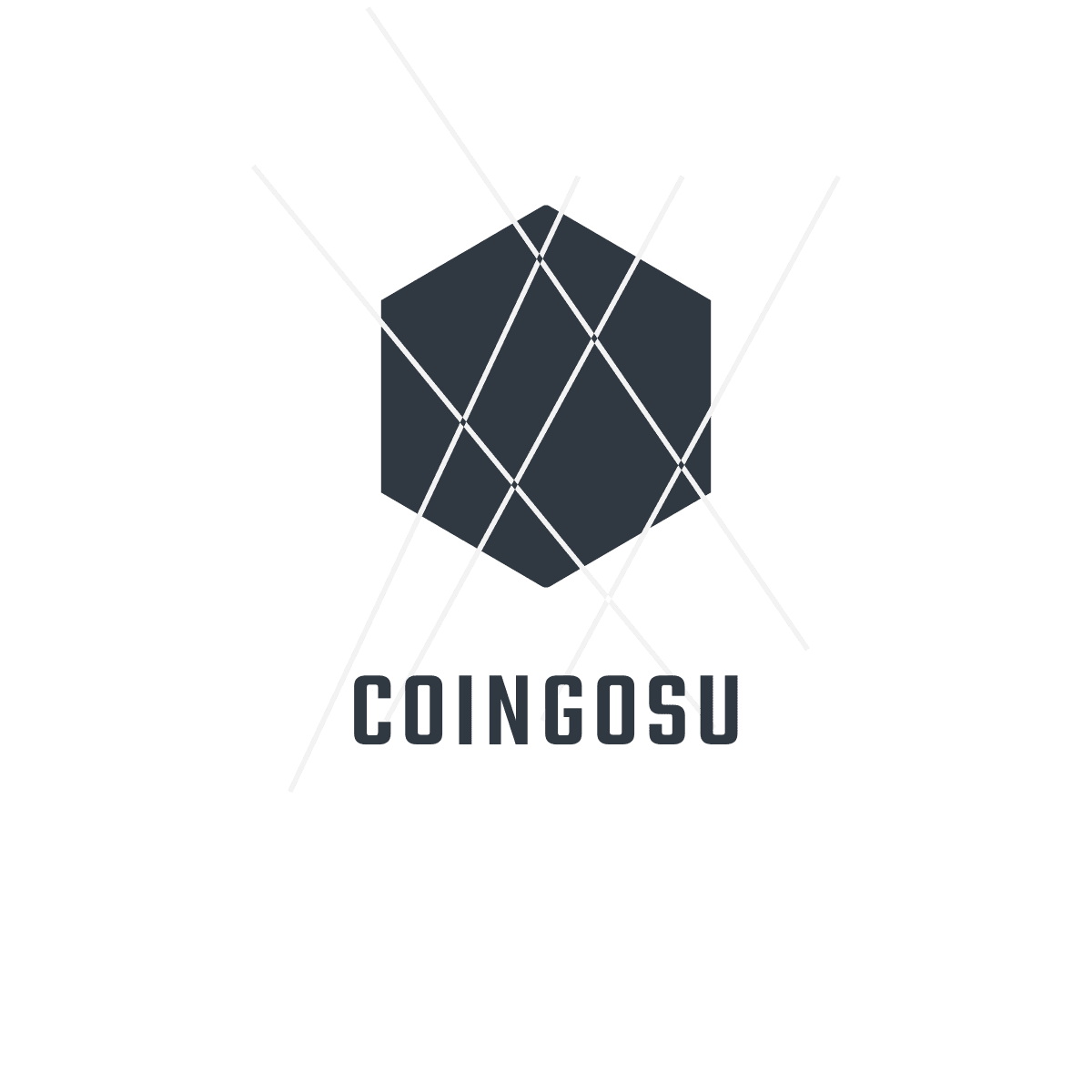

댓글